Какая программа Movavi больше всего подходит для меня? Какую мне стоит выбрать?
Изменено: Пт, 19 Фев, 2021 на 12:56 PM
Movavi предлагает на выбор большое количество разнообразных программ. Мы понимаем что сделать правильный выбор программы может показаться сложным. Если вы неуверенны какую программу стоит приобрести, пожалуйста продолжайте ознакомьтесь с информацией ниже
Для работы с видео:
Видеоредактор Плюс — наша основная программа для работы с видео. Легкая для использования, и идеально подходящая для новичков. Несмотря на это, она имеет очень большое количество инструментов которые можно использовать для редактирования видео, так что эксперты тоже могут ей успешно пользоваться. Хотите добавить прозрачный эффект? Укоротить отпускное видео?
Добавить к нему текст? Все это, и гораздо больше можно сделать пользуясь Video Editor Plus
Screen Recorder — с помощью этой программы вы можете с легкостью записывать ваш компьютерный экран. Записывайте онлайн встречи, снимайте видео пользуясь вашей вебкамерой, и записывайте аудио. Если вашу запись нужно отредактировать, то нет необходимости покупать Video Editor Plus, так как Screen Recorder позволяет вам немного отредактировать ваши записи. Обратите внимание, что Screen Recorder не может записывать материал который защищен законом об авторском праве, и вы не можете использовать эту программу чтобы записывать видео с защищенных от записи сервисов.
Обучение Movavi Video Editor Plus для начинающих
Конвертер Видео — если вы когда-либо встречались с видео файлами в странных форматах, которые ни один плеер или программа не могли принять, то Video Converter Premium идеально подходит для вас. Эта легкая для использования программа может конвертировать файлы в другие форматы. Помимо этого, с помощью этой программы вы можете ограниченно редактировать видео и добавлять к ним субтитры. Полный список поддерживаемых форматов можно найти здесь here.
Video Suite — Если вам необходим полный функционал всех перечисленных выше программ (и СлайдШОУ), то Video Suite существует для вас. Это программа-бандл которая предлагает несколько видео-программ Movavi, объединенные общим меню запуска, и некоторыми эксклюзивными функциями, которые отсутствую в отдельных версиях программ..
Gecata — это специальная программа с помощью которой вы можете захватывать видео с игр, вести прямые трансляции (стримы) и делать скриншоты.
Наборы эффектов — эти наборы добавляют в наши программы стильные эффекты, которые вы можете использовать в ваших видео. Можно приобрести эффекты индивидуально, или как годовую подписку на весь магазин, при которой вы получите доступ ко всем наборам в магазине эффектов. Обратите внимание, что в подписку не входят наборы которые состоят из других мини-наборов. Вы можете пользоваться мини-наборами по отдельности, но не большими наборами в которые они входят. Эффекты можно использовать с программами Video Editor, СлайдШОУ и Video Suite.
Для работы с фото:
СлайдШОУ — легкая программа для создания слайд-шоу из фотографий. С помощью Мастера создания слайд-шоу, вы можете создать прекрасные слайд-шоу из множества фотографий за считанные минуты!
Picverse — простая программа с помощью которой вы можете редактировать фото, восстанавливать старые фотографии, и автоматически оцветлять черно-белые фотографии.
Для документов:
PDFChef — с помощью этой программы вы можете читать и редактировать .PDF файлы и документы. Также, вы можете конвертировать .PDF файлы в другие форматы.
Если вы хотите все:
Movavi Unlimited — специальная годовая подписка которая дает доступ ко всем программа и эффектам которые перечислены выше. Обратите внимание, что Video Editor Plus, Screen Recorder, Video Converter Premium и СлайдШОУ не включены по отдельности, а как часть Video Suite.. Вы в любом случае получаете полный доступ к функционалу данных програм.
Обратите внимание, что у всех этих программ (кроме наборов эффектов и Movavi Unlimited) есть пробные версии, которые вы можете скачать на индивидуальных страницах этих программ.
Если вы все еще не знаете какую программу вам стоит выбрать, то мы рекомендуем вам ознакомиться с данной страницей и этой статьей, где вы сможете найти полезную таблицу с помощью которой вам будет легче сделать ваш выбор!
Была ли эта статья полезной? Да Нет
К сожалению, мы не смогли помочь вам в разрешении проблемы. Ваш отзыв позволит нам улучшить эту статью.
Статьи по теме
To offer you a better experience, this site uses profile cookies, including cookies from third parties. By closing this pop-up, scrolling down the page or clicking on any element on the page, you consent to the use of cookies and agree to Movavi using your personal data in accordance with our Privacy Policy. You also confirm that you meet the minimum age requirements. Read our Privacy Policy.
Источник: movavi.freshdesk.com
Мовави Видео Эдитор как пользоваться скачать бесплатно полную версию на русском
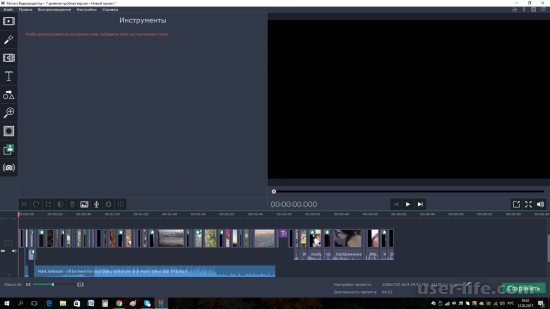

Всем привет! Поговорим про редактор видео Movavi Video Editor, добавив в эту программу фотки и видео с компа, вы сможете сделать длинное видео из этих файлов.
Как скачать, установить и пользоваться программой Movavi Video Editor
Если видеозапись слишком тихая, вы сможете увеличить громкость звука. Здесь же строкой ниже имеется ползунок для изменения скорости в большую или меньшую сторону.
Кадрирование видео
С помощью ползунка, расположенного на видеодорожке, вы сможете обрезать видео или вырезать из него ненужные фрагменты.
Большой пакет фильтров
С помощью встроенных видеофильтров вы сможете изменить визуальную составляющую как отдельных фрагментов видео, так и всего ролика в целом.
Добавление титров
Встроенный набор титров позволит не только добавить информацию о создателях, но и красочно представить вашу видеозапись.
Добавление переходов
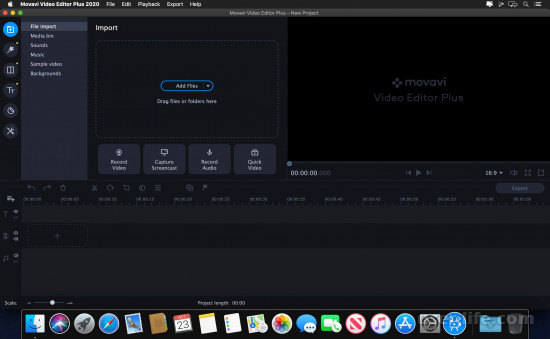
Если ваше видео состоит из нескольких роликов или фотографий, то для того, чтобы сгладить переход с одного слайда к другому, был добавлен отдельный раздел с большим количеством анимированных переходов. Вы сможете установить как одинаковые переходы для всех слайдов, так и назначить каждому слайду свой переход.
Запись звука
Если в вашу видеозапись требуется добавить закадровый голос, то вы сможете записать звук прямо из окна программы (необходим подключенный микрофон).
Предпросмотр изменений
В правой области окна программы расположилось окно предпросмотра внесенных изменений. При необходимости, редактируемую видеозапись можно просмотреть во весь экран.
Сохранение медиафайла для различных устройств
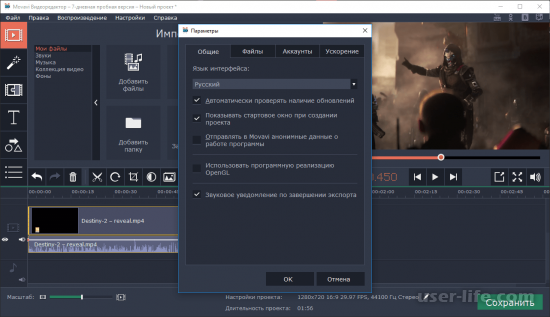
Сохраняя видео на компьютер, вы сможете адаптировать его для просмотра на Apple- и Android-устройствах, настроить для последующей публикации на YouTube и даже сохранить видео в качестве аудиофайла в формате Mp3.
Как пользоваться программой Movavi Video Editor
Добавление файлов
Запустите приложение. После этого вы сразу попадете во вкладку «Импорт».
Нажмите на кнопку «Добавить файлы».
В появившемся окне «Проводника» перейдите в папку с нужными файлами, выделите их и нажмите кнопку «Открыть».
После этого файл будет добавлен в видеоредактор. Если вы хотите открыть сразу все файлы в папке, то нажмите кнопку «Добавить папку».
Также можно записать видео с камеры компьютера, нажав «Запись видео».
Еще есть возможность записать видео с экрана монитора, соответственно, для этого необходимо нажать кнопку «Захват экрана».
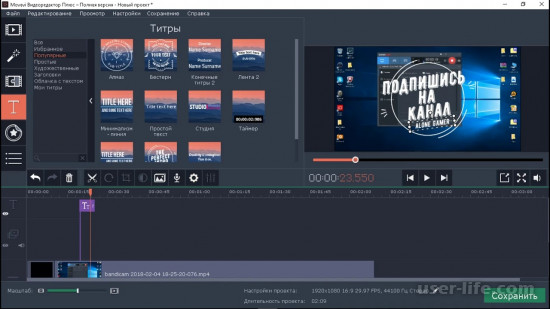
Выбранные файлы будут добавлены в библиотеку. Для работы с ними их необходимо перетащить на таймлайн – дорожку, которая находится в нижней части программы.
Войдите в соответствующее меню. Для этого нажмите на панели слева кнопку «Фильтры», отображенную в виде волшебной палочки.
Справа появятся фильтры, разбитые по категориям. При желании вы можете выбрать «Все» для полного отображения их списка.
Для того чтобы наложить фильтр на видеоотрывок, вам достаточно нажать левой кнопкой мыши на нужный и, удерживая ее, перетащить на видеодорожку.
Если вам необходимо добавить фильтр на все клипы, тогда нажмите по нему правой кнопкой мыши и выберите соответствующий пункт.
Чтобы удалить наложенный фильтр, необходимо нажать на клипе по кнопке в виде звездочки. После этого появится меню, в котором вам нужно указать, какой именно фильтр вы хотите удалить.
Эффекты перехода
При работе в видеоредакторе чаще всего возникает потребность склеивать одно видео из разных нарезок. Чтобы переходы выглядели более естественно, на них накладываются специальные эффекты, которые называют эффектами перехода. Рассмотрим, как использовать этот инструмент в программе.
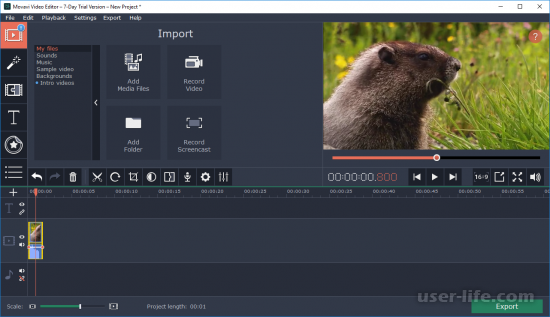
На боковой панели перейдите в нужное меню. Оно расположено третьим сверху: иконка с изображением сложенных в виде пазла двух кадров.
Как и в случае с фильтрами, справа будут отображаться переходы.
Для их добавления на дорожку необходимо просто перетащить понравившийся переход на видео, предварительно зажав на нем ЛКМ.
Между двумя склейками появится иконка перехода. Чтобы удалить его, вам необходимо нажать ПКМ по ней и выбрать соответствующий пункт.
Также в меню вы можете выбрать пункт «Свойства», при нажатии на который откроется дополнительное окно. В нем вы можете увеличить или уменьшить длительность перехода.
Наложение текста
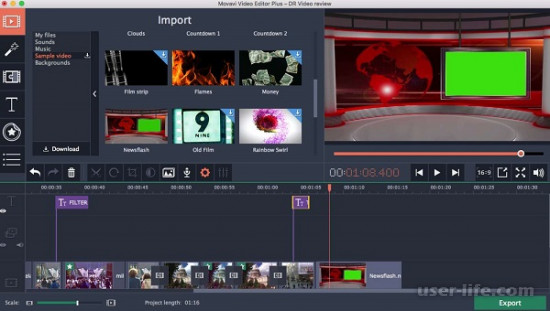
На боковой панели вам в первую очередь необходимо перейти в раздел «Титры». Это четвертая иконка сверху, на которой изображена большая буква Т.
Справа высветится меню, в котором вы можете выбрать понравившийся вам стиль титров. Они так же, как и в предыдущих случаях, разделены по категориям.
Когда вы определитесь со стилем накладываемого текста, перенесите соответствующую иконку на видеодорожку. Выполняется это обычным перетаскиванием.
Обратите внимание, если вы хотите установить титры после или до видеоотрывка, тогда его необходимо перетянуть непосредственно на ту же дорожку, на которой находится запись. А если вам нужно наложить их поверх записи, тогда перенесите их на другую дорожку, расположенную выше.
Вы также можете изменять продолжительность появления титров и момент их появления и исчезновения. Так, для обычного перемещения зажмите ЛКМ на текстовом отрывке и, двигая курсор, перетащите его в нужное место. Если же вы хотите изменить его продолжительность, зажмите ЛКМ на одном из краев текстовой дорожки.
Нажав по титрам на таймлайне ПКМ, вы можете выбрать пункт «Редактировать». После этого появится окно, в котором можно задать главные параметры отображения текста: его месторасположение, цвет, размер и так далее.
Применение фигур
Если вы решили, например, записать ролик, в котором будете инструктировать пользователей относительно выполнения каких-либо действий, то, скорее всего, вам понадобится наложить на запись различные фигуры (например, прямоугольники, стрелки или круги).
Рассмотрим, как это сделать.
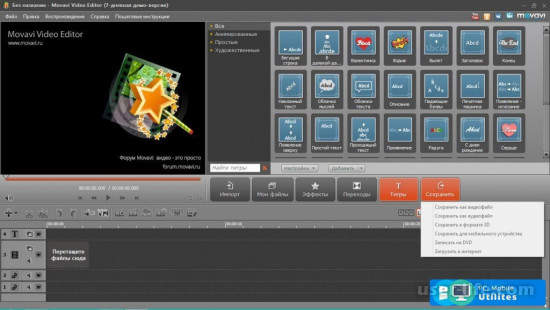
На уже знакомой боковой панели перейдите в соответствующий раздел, он расположен пятым по счету: иконка геометрических фигур.
В правой части панели появятся непосредственно сами фигуры.
Чтобы добавить необходимую в видеозапись, ее необходимо перетащить на видеодорожку снизу. Обратите внимание, что для добавления поверх видео нужно переместить выбранную фигуру в соответствующую область дорожки. А для отображения до или после записи – на саму дорожку.
В остальном все действия понятны: для удаления или редактирования вам необходимо нажать на фигуры ПКМ и выбрать соответствующий пункт.
Сохранение записи
Теперь вы знаете, как пользоваться Movavi. Но это еще не все. Ведь созданное видео необходимо загрузить отдельным видеофайлом на компьютер. Как ни странно, но для многих пользователей это также становится проблемой. Поэтому подробно рассмотрим все действия:
В самой нижней части окна программы нажмите на кнопку в виде карандаша.
Появится окно «Настройка проекта». В нем вы можете задать все необходимые параметры выводимого видеоролика: разрешение, частоту кадров, частоту сэмплов, размещение в кадре и каналы аудио.
Указав все необходимые параметры, нажмите кнопку «ОК».
После закрытия этого окна можно приступить непосредственно к сохранению файла. Для этого нажмите одноименную кнопку, расположенную в нижней левой части окна.
Появится дополнительное окно, в котором вам также нужно задать некоторые параметры выгрузки видео. После выполнения всех действий нажмите кнопку «Старт».
После этого появится окно с отображением прогресса сохранения ролика. Он может длиться довольно долго, все зависит от продолжительности самого видео и количества наложенных на него эффектов. В конце появится окно, в котором остается лишь нажать кнопку «ОК».
Достоинства:
1. Простой и приятный интерфейс с поддержкой русского языка;
2. Достаточный набор функций для осуществления монтажа видео;
3. Стабильная работа даже на слабых компьютерах.
1. При установке, если вовремя не снять галочки, будут установлены продукты компании Яндекс;
2. Распространяется платно, тестовый период длится всего 7 дней.
Источник: user-life.com
Как пользоваться Movavi: инструкция пользования, возможности, советы и секреты
А начнем мы статью с самого важного – с добавления файлов в программу для последующей работы с ними. Приступим непосредственно к первому шагу инструкции, как пользоваться Movavi-видеоредактором.
- Запустите приложение. После этого вы сразу попадете во вкладку «Импорт».
- Нажмите на кнопку «Добавить файлы».
- В появившемся окне «Проводника» перейдите в папку с нужными файлами, выделите их и нажмите кнопку «Открыть».
- После этого файл будет добавлен в видеоредактор. Если вы хотите открыть сразу все файлы в папке, то нажмите кнопку «Добавить папку».
- Также можно записать видео с камеры компьютера, нажав «Запись видео».
- Еще есть возможность записать видео с экрана монитора, соответственно, для этого необходимо нажать кнопку «Захват экрана».

Выбранные файлы будут добавлены в библиотеку. Для работы с ними их необходимо перетащить на таймлайн – дорожку, которая находится в нижней части программы.




Как скачать Movavi Video Editor
Перейдите на официальный сайт и скачайте программу
, перейдите в русскую версию сайта и скачайте программу бесплатно. Вы можете ознакомиться со всеми функциями редактора. Кому пригодиться программа: – для людей с домашним видео. Вы можете сами сделать видеомонтаж, вырезать ненужные части видео, наложить музыку, титры, эффекты и т.д. – для тех, кто занимается профессиональной видеосъемкой. – для видеоблоггеров или для тех, кто мечтает о славе на youtube.
Видеоредактор поддерживает русский язык, очень прост в работе, поэтому подойдет всем – от любителя до профессионала.
Я уже писала в каких еще редакторах можно создавать слайд-шоу. Прежде всего, это ProShow Producter, а также вы можете попробовать создать слайд-шоу онлайн.




Фильтры
Продолжая руководство о том, как пользоваться программой Movavi Video Editor, перейдем к работе с фильтрами.
- Войдите в соответствующее меню. Для этого нажмите на панели слева кнопку «Фильтры», отображенную в виде волшебной палочки.
- Справа появятся фильтры, разбитые по категориям. При желании вы можете выбрать «Все» для полного отображения их списка.
- Для того чтобы наложить фильтр на видеоотрывок, вам достаточно нажать левой кнопкой мыши на нужный и, удерживая ее, перетащить на видеодорожку.
- Если вам необходимо добавить фильтр на все клипы, тогда нажмите по нему правой кнопкой мыши и выберите соответствующий пункт.
- Чтобы удалить наложенный фильтр, необходимо нажать на клипе по кнопке в виде звездочки. После этого появится меню, в котором вам нужно указать, какой именно фильтр вы хотите удалить.

Вот так просто работать с фильтрами. Разобравшись с этим, можно переходить к следующему этапу инструкции — как пользоваться Movavi Video Suite.











Сколько вы будете зарабатывать
Теперь о самом интересном: как заработать на монтаже видео. Это творчество, несомненно, может приносить хорошие деньги. Однако доход зависит от огромного количества факторов.

Скажем, вы работаете на фрилансе. Объем работы, уровень сложности и запросов ваших клиентов – все это влияет на стоимость каждого проекта. Цена может варьироваться от пары-тройки тысяч рублей за небольшой ролик вплоть до 50 тысяч и больше. Кроме того, на фриланс-рынке цены устанавливают сами исполнители: за монтаж видео об одной и той же свадьбе один фрилансер возьмет 7 тыс. руб, а другой – 20. Тут вопрос в том, кто во сколько оценивает свое время и насколько хорошо умеет продавать свои услуги.
Если говорить о работе с полной занятостью, то, например, режиссер монтажа на российском телеканале или в коммуникационном агентстве получает примерно 80-90 тысяч рублей в месяц, зарплата их помощников обычно в два раза ниже. В киноиндустрии и производстве музыкальных клипов платят больше: в среднем, 150 тысяч рублей на средних позициях.
Как видите, уровень заработка зависит полностью от вас, вашего опыта и довольно часто – от вашей наглости и напористости.
Эффекты перехода
При работе в видеоредакторе чаще всего возникает потребность склеивать одно видео из разных нарезок. Чтобы переходы выглядели более естественно, на них накладываются специальные эффекты, которые называют эффектами перехода. Рассмотрим, как использовать этот инструмент в программе.
- На боковой панели перейдите в нужное меню. Оно расположено третьим сверху: иконка с изображением сложенных в виде пазла двух кадров.
- Как и в случае с фильтрами, справа будут отображаться переходы.
- Для их добавления на дорожку необходимо просто перетащить понравившийся переход на видео, предварительно зажав на нем ЛКМ.
- Между двумя склейками появится иконка перехода. Чтобы удалить его, вам необходимо нажать ПКМ по ней и выбрать соответствующий пункт.
- Также в меню вы можете выбрать пункт «Свойства», при нажатии на который откроется дополнительное окно. В нем вы можете увеличить или уменьшить длительность перехода.

Теперь вы знаете, как накладывать эффекты перехода на склейки клипа. Но это еще не последний пункт в инструкции, как пользоваться программой Movavi.











Настройки программы
Здесь будут описаны настройки видеоредактора. Чтобы в них попасть следует выбрать пункт меню «Параметры».
Окно состоит из трех вкладок. На первой «Основной», можно выбрать место сохранения временных файлов и язык программы. Тут же есть возможность включить фоновый рендеринг, который позволит создавать небольшую копию проекта для просмотра, а также позволит обрабатывать проект в фоновом режиме.

Можно включить аппаратное ускорение, в случае если видеокарта и процессор от соответствующего производителя и поддерживают данную функцию. Если это не так, то данные опции будут заблокированы. Однако, бывает так, что оборудование должно поддерживать функцию, а она недоступна. В этом случае стоит обновить драйвер до последней версии.
Вкладка дополнительные содержит не так уж много пунктов. Интересной является опция Fast Track HD. Она позволяет редактору создавать небольшую копию для предварительного просмотра проекта. После того, как пользователь сохранит проект, она будет замещена на оригинал. Эта возможность позволит в реальном времени видеть итоговый проект и сразу вносить изменения.

Что за программы Adb и Adb run – основные команды и как ими пользоваться
На вкладке Прочие, немного опций. Разве что, стоит поставить галочку на проверке новых версий.

Также можно отключить отправку данных о работе фирме производителю. Вообще, все данные отправляются анонимно, но, если это не нравится, то можно отключить эту опцию.
Наложение текста
Нередко при работе с видео появляется необходимость наложения текста. Это можно сделать в видеоредакторе Movavi.
- На боковой панели вам в первую очередь необходимо перейти в раздел «Титры». Это четвертая иконка сверху, на которой изображена большая буква Т.
- Справа высветится меню, в котором вы можете выбрать понравившийся вам стиль титров. Они так же, как и в предыдущих случаях, разделены по категориям.
- Когда вы определитесь со стилем накладываемого текста, перенесите соответствующую иконку на видеодорожку. Выполняется это обычным перетаскиванием.
- Обратите внимание, если вы хотите установить титры после или до видеоотрывка, тогда его необходимо перетянуть непосредственно на ту же дорожку, на которой находится запись. А если вам нужно наложить их поверх записи, тогда перенесите их на другую дорожку, расположенную выше.
- Вы также можете изменять продолжительность появления титров и момент их появления и исчезновения. Так, для обычного перемещения зажмите ЛКМ на текстовом отрывке и, двигая курсор, перетащите его в нужное место. Если же вы хотите изменить его продолжительность, зажмите ЛКМ на одном из краев текстовой дорожки.
- Нажав по титрам на таймлайне ПКМ, вы можете выбрать пункт «Редактировать». После этого появится окно, в котором можно задать главные параметры отображения текста: его месторасположение, цвет, размер и так далее.

Текст – очень важный элемент в видеопроизводстве, но не последний. Переходим к следующему этапу руководства, как пользоваться Movavi.
Как обрезать видео
Над шкалой времени вы видите 2 иконки ножниц.

Иконка, расположенная левее устанавливает разделитель в нужном месте видео. Этот разделитель делит видео на несколько частей. Выделите ненужную часть и нажмите Delete.
Сдвоенные ножницы позволят вам осуществить нареку видео. Эта иконку вызывает специальный модуль “Split Movie”.
Применение фигур
Если вы решили, например, записать ролик, в котором будете инструктировать пользователей относительно выполнения каких-либо действий, то, скорее всего, вам понадобится наложить на запись различные фигуры (например, прямоугольники, стрелки или круги). Рассмотрим, как это сделать:
- На уже знакомой боковой панели перейдите в соответствующий раздел, он расположен пятым по счету: иконка геометрических фигур.
- В правой части панели появятся непосредственно сами фигуры.
- Чтобы добавить необходимую в видеозапись, ее необходимо перетащить на видеодорожку снизу. Обратите внимание, что для добавления поверх видео нужно переместить выбранную фигуру в соответствующую область дорожки. А для отображения до или после записи – на саму дорожку.

В остальном все действия понятны: для удаления или редактирования вам необходимо нажать на фигуры ПКМ и выбрать соответствующий пункт.
Теперь перейдем к наиболее важному пункту инструкции, как пользоваться Movavi Video Editor.
Сохранение записи
Теперь вы знаете, как пользоваться Movavi. Но это еще не все. Ведь созданное видео необходимо загрузить отдельным видеофайлом на компьютер. Как ни странно, но для многих пользователей это также становится проблемой. Поэтому подробно рассмотрим все действия:
- В самой нижней части окна программы нажмите на кнопку в виде карандаша.
- Появится окно «Настройка проекта». В нем вы можете задать все необходимые параметры выводимого видеоролика: разрешение, частоту кадров, частоту сэмплов, размещение в кадре и каналы аудио.
- Указав все необходимые параметры, нажмите кнопку «ОК».
- После закрытия этого окна можно приступить непосредственно к сохранению файла. Для этого нажмите одноименную кнопку, расположенную в нижней левой части окна.
- Появится дополнительное окно, в котором вам также нужно задать некоторые параметры выгрузки видео. После выполнения всех действий нажмите кнопку «Старт».

После этого появится окно с отображением прогресса сохранения ролика. Он может длиться довольно долго, все зависит от продолжительности самого видео и количества наложенных на него эффектов. В конце появится окно, в котором остается лишь нажать кнопку «ОК».
Источник: b44.ru